Par Administrateur
L'utilitaire de nettoyage de disque est l'un des Outils utilitaires dans la plate-forme Windows. L'utilitaire de nettoyage de disque aide à supprimer les fichiers (c'est-à-dire les fichiers indésirables) qui ne sont plus utilisés. ça aide à se libérer espace disque et accélérer votre ordinateur. Vous devriez le faire de temps en temps pour supprimer les fichiers inutiles non utilisés.
Certains des types de fichiers qui sont nettoyés lors de l'exécution du nettoyage de disque sont :
- Fichiers de programme téléchargés, fichiers Internet temporaires, fichiers de rapport d'erreurs, fichiers temporaires et miniatures, etc.
Les étapes suivantes doivent être suivies pour exécuter l'utilitaire de nettoyage de disque sous Windows 10 :
Étape 1:
Dans la barre de recherche Windows située dans le coin inférieur gauche de votre écran, tapez « nettoyage de disque ». Cliquez sur « Libérer de l'espace disque en supprimant les fichiers inutiles » comme indiqué dans la capture d'écran ci-dessous :

Remarque: Pour les plus pertinents recherche expérience, la deuxième option dans la recherche est préférée à la première option.
Étape 2:
Cliquez sur la liste déroulante pour choisir votre disque dur sur lequel vous devez exécuter le « Nettoyage de disque » et cliquez sur « OK ». Par exemple, dites (C :)
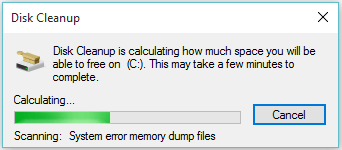
Le nettoyage de disque commencera à analyser le disque dur sélectionné et à calculer l'espace que vous pourrez libérer de celui-ci. Vous pouvez cliquer sur « annuler » pour annuler l'instruction (non recommandé).
Remarque: cela peut prendre quelques minutes selon la quantité de fichiers inutiles sur votre ordinateur.
Étape 3:
Maintenant, vous pouvez choisir les catégories de fichiers que vous souhaitez supprimer. Vous pouvez cocher les cases fournies pour supprimer un certain ensemble de fichiers. Après avoir sélectionné le type de fichiers à supprimer, cliquez sur « OK ».
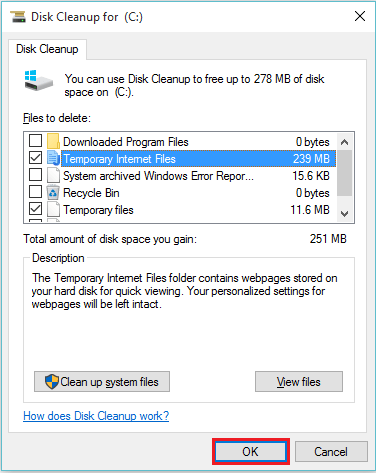
Étape 4:
Une boîte de confirmation apparaîtra sur votre écran. Cliquez sur « Supprimer les fichiers » pour continuer.

L'utilitaire de nettoyage de disque supprimera les fichiers et la fenêtre se fermera automatiquement.
Remarque: Cliquer sur « Annuler » annulera cette tâche, elle n'est donc pas recommandée.


